Qua một số bài viết về việc phòng chống virus lây qua USB trên báo giấy và báo mạng. Tuy nhiên, các bài viết đó cũng như góp ý của bạn đọc mới chỉ giải quyết được một phần vấn đề. Tắt Shell hardware detection có thể ngăn virus Autorun nhưng có thể làm tắt luôn tính năng Autoplay.
Tạo thư mục AUTORUN.INF trên USB có thể ngăn virus lây lan qua tệp autorun.inf nhưng không thể cấm virus ghi các tệp khác. Cả hai cách trên không đảm bảo chặn hoàn toàn các loại virus/worm…, lây qua khi người dùng nhấn đúp vào tệp bị nhiễm của nó.
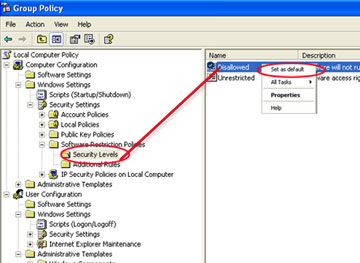 |
| Giao diện Group Policy và bật chế độ bảo vệ bằng Pisallowed
|
Với công cụ có tên gọi Software Restriction Policy do Microsoft cung cấp (kể từ phiên bản Windows 2000), có thể chặn cả những tệp thi hành do người dùng vô tình hay cố ý đem về máy và chấm dứt nguy cơ mà mọi tệp dạng có đuôi .exe đem tới dù chúng được ngụy trang bằng file gì đi nữa. Bằng biện pháp phân quyền của Windows (áp dụng cho hệ thống tệp NTFS), có thể chỉ cho phép người dùng và mọi loại mã độc “đi theo” họ lưu tệp ở những thư mục nhất định, còn Software Restriction Policy (SRP) sẽ giúp cấm việc thực thi mọi phần mềm nằm ngoài phạm vi hệ thống cho phép.
Cách thiết lập SRP như sau:
Bước 1: Sau khi đăng nhập bằng tài khoản Administrator, bạn nhấn nút Start /Run rồi gõ gpedit.msc vào hộp thoại Run và nhấn nút OK để mở ra màn hình Group Policy. Chuyển tới mục Computer Configuration/Windows Settings/Security Settings rồi nhấn chuột phải vào dòng Software Restriction Policies và tạo một chính sách mới.
Bước 2: Áp Software Restriction Policy cho tất cả các phần mềm và mọi người dùng trừ những tài khoản thuộc nhóm Local Administrators bằng cách nhấn đúp vào dòng Enforcement ở khung bên phải của màn hình Group Policy rồi chọn như trong hình dưới đây. Sở dĩ chúng ta cần đặt ngoại lệ cho các tài khoản quản trị local là vì nếu không làm như vậy, việc cài đặt/gỡ bỏ các phần mềm có thể phát sinh lỗi.
Bước 3: Nhấn đúp vào dòng Designated File Types trong khung bên phải của Group Policy. Một hộp thoại sẽ mở ra, hãy tìm tới dòng LNK trong danh sách các kiểu tệp và chọn Delete. Điều này cho phép người dùng sử dụng các shortcut trên Desktop và các biểu tượng ở thanh Quick Launch như bình thường.
Bước 4: Chuyển tới mục Security Levels để bật chế độ bảo vệ bằng cách nhấn chuột phải vào dòng Disallowed rồi chọn Set as default.
Bạn cần xác nhận điều này bằng cách nhấn vào nút Yes khi thông báo sau xuất hiện.
Với những trường hợp ngoại lệ, ví dụ như khi một số phần mềm cài đặt vào thư mục riêng, không nằm trong thư mục Program Files, các bạn có thể nhấn chuột phải vào dòng Additional Rules và chọn New Path Rule để bổ sung quy tắc phụ.
N. MINH (tổng hợp)








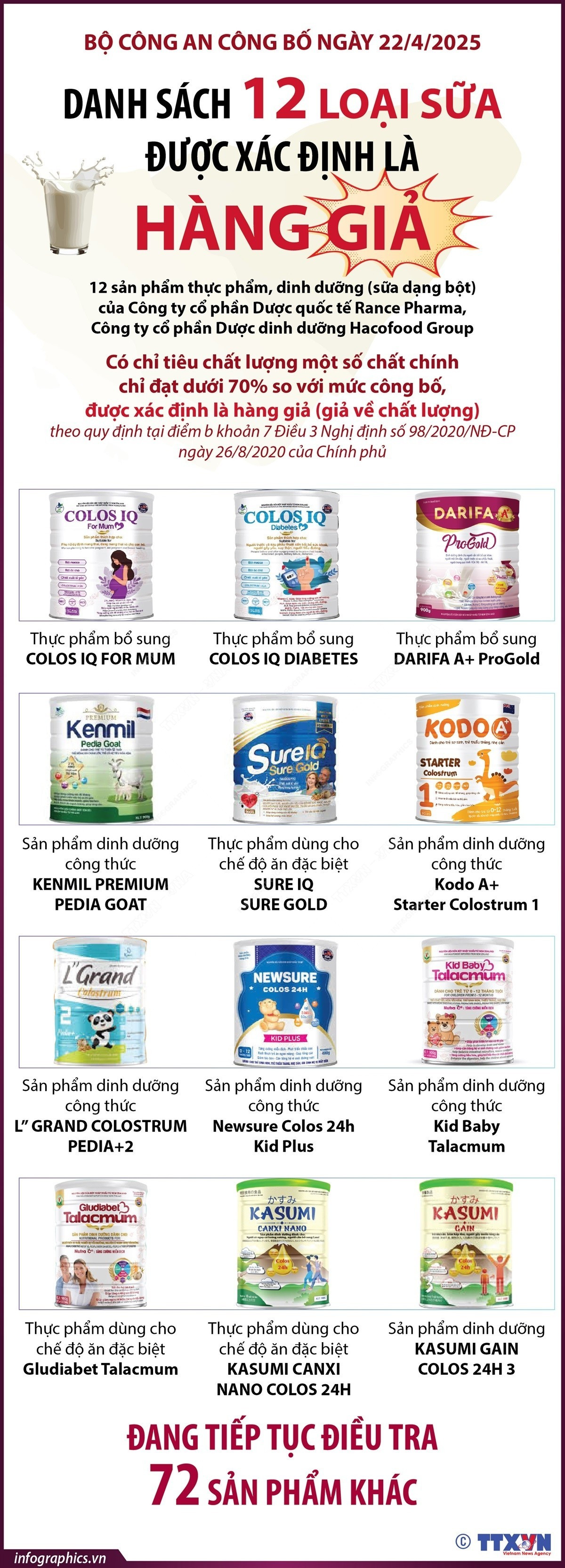
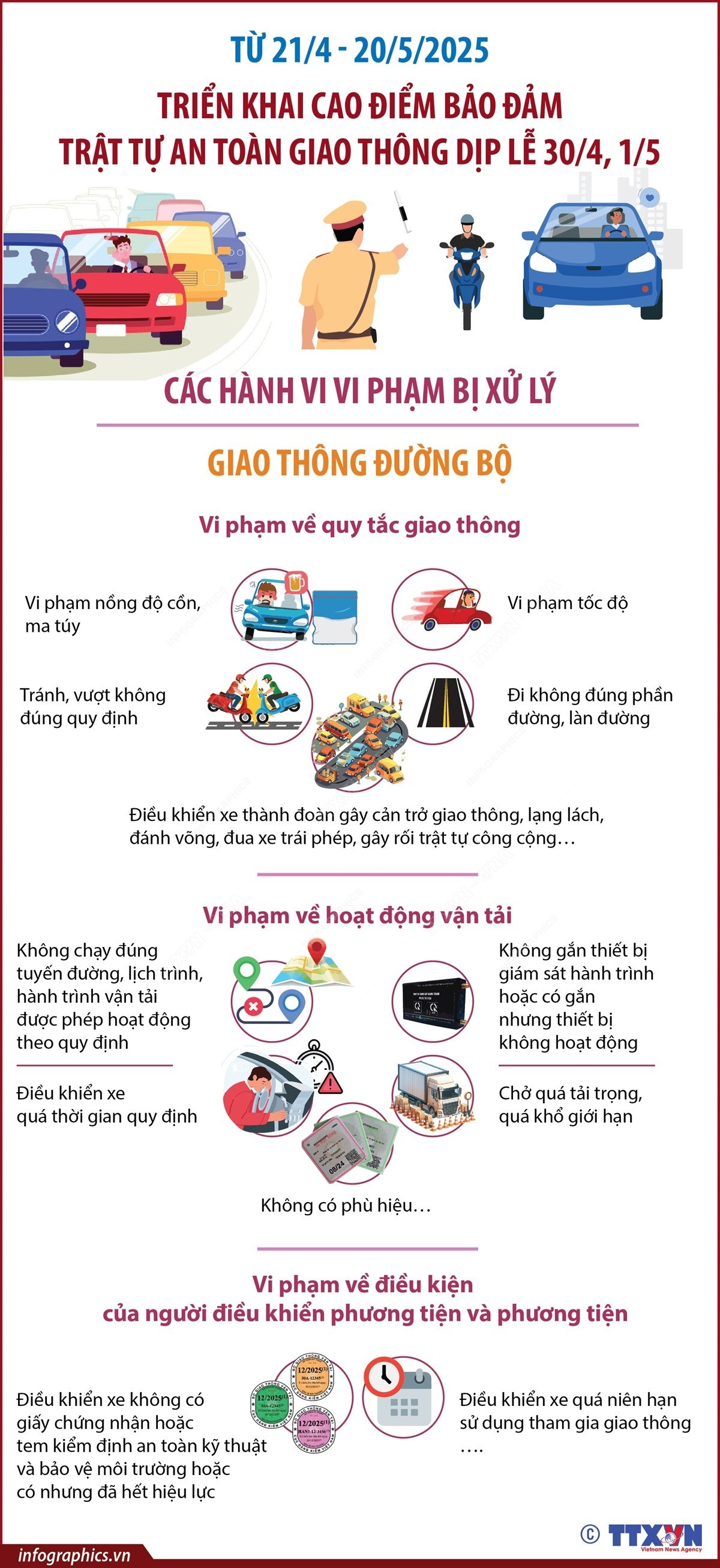








![[Audio] Chủ động ứng phó mưa lớn](/file/ff8080818bb03877018bb2dc71b615ba/022025/lua2_20250224173140.jpg)
